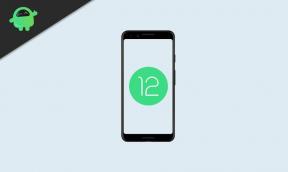Ako nainštalovať TWRP Recovery bez počítača [Kompletný sprievodca]
Koreň A Zotavenie / / August 05, 2021
Tímový projekt obnovy tímov je skvelý nástroj pre nadšencov systému Android, ktorí sa snažia prispôsobiť svoje smartphony modami tretích strán. Bežný spôsob blikania TWRP vyžaduje počítač. V zásade používame ADB na pripojenie PC / notebooku k telefónu. Potom prostredníctvom príkazového riadku vykonáme kódy na inštaláciu TWRP Image na cieľový smartphone. Existuje aj ďalší kreatívny spôsob nainštalujte TWRP ktorý nevyžaduje použitie PC. V tejto príručke vám povieme, ako na to.
Na dokončenie vlastnej inštalácie obnovy použijeme zakorenený smartphone so systémom Android. To potom použite na blikanie TWRP na cieľovom smartfóne. Na prvom zariadení musí byť spustený najnovší program magisk Manager. Stiahneme a nainštalujeme modul Magisk vytvorený vývojármi XDA osm0sis a Prepätie 1223.

Súvisiace | Stiahnite si a nainštalujte najnovší Framaroot APK
Obsah
-
1 Ako nainštalovať TWRP Recovery bez počítača
- 1.1 Predbežné požiadavky
- 1.2 K stiahnutiu
- 1.3 Pripojenie dvoch zariadení s Androidom
- 1.4 Povoliť prístup super používateľov
- 1.5 Nainštalujte TWRP na cieľový smartphone
- 1.6 Ak váš smartphone podporuje A / B oddiel
- 1.7 A / B oddiel nie je podporovaný
Ako nainštalovať TWRP Recovery bez počítača
Zostavil som celé kroky inštalácie rozčlenením do jednotlivých častí, vďaka ktorým bude pre vás pohodlné pochopiť, čo robiť.
Predbežné požiadavky
Od začiatku si ujasnime veci, ktoré musíte mať, aby ste mohli TWRP úspešne nainštalovať na smartphone.
- 1. zariadenie so systémom Android s Magisk nainštalovaný
- 2. cieľový telefón s Androidom, na ktorý si nainštalujeme TWRP
- Odomknite bootloader druhého smartfónu
- Povoliť ladenie USB na cieľovom smartfóne
- USB konektor
- Stiahnite si príslušný a správny obrazový súbor TWRP pre smartphone, ktorý používate.
- Nainštalujte a Terminálová aplikácia na správu prístupu superužívateľa
Zrieknutie sa zodpovednosti
GetDroidTips nenesie zodpovednosť za akékoľvek náhodné problémy s hardvérom alebo softvérom vášho smartphonu, ak sa rozhodnete svoj smartphone upraviť. Postupujte opatrne až po dôkladnom pochopení.
Pozri na toto| Obnovte ikonu chýbajúcej batérie v systéme Windows 10
K stiahnutiu
- Modul Magisk | Stiahnuť ▼ [ADB a Fastboot pre Android NDK]
- Obrázok TWRP | Stiahnuť ▼
Dôležité
Obrázok TWRP, ktorý ste si stiahli, nezabudnite uchovať v priečinku Stiahnutie na oboch zariadeniach. Pre pohodlie pri používaní vám odporúčam premenovať dlhý názov súboru TWRP na jednoduchý, napríklad twrp.img.
Pripojenie dvoch zariadení s Androidom
Vezmite kompatibilný kábel USB a pripojte oba smartphony s Androidom. Po vytvorení správneho pripojenia sa zobrazí vyskakovacie okno so žiadosťou o povolenie na povolenie ladenia USB.
- Bude tam začiarkavacie políčko, ktoré hovorí vždy povoliť z tohto počítača. Klepnite na ňu.
- Potom klepnite na Povoliť.
Povoliť prístup super používateľov
- Otvorte aplikáciu Terminal
- typu su poskytnúť superužívateľovi prístup
- klepnite na Grant
Teraz skontrolujte pripojenie a zadajte nasledujúci príkaz
zariadenia adb
Po vykonaní by sa mal zobraziť zoznam pripojených zariadení.
Nainštalujte TWRP na cieľový smartphone
Najskôr musíte na cieľovom zariadení povoliť režim rýchleho spustenia
- Takže na prvom zariadení zadajte do aplikácie Terminal nasledujúci príkaz.
bootloader reštartu adb
- Teraz zadajte nasledujúci príkaz na vyhľadanie súboru obrázka TWRP, ktorý ste si predtým stiahli.
cd / sdcard / na stiahnutie
- Teraz musíte skontrolovať, či je váš cieľ smartphone podporuje plynulé aktualizácie softvéru alebo nie.
Tu budeme mať situácie twp v závislosti od toho, či váš cieľový smartphone má A / B oddiel (podpora bezproblémovej aktualizácie) alebo nie.
Ak váš smartphone podporuje A / B oddiel
- Otvorte aplikáciu Terminal
- Zadajte nasledujúci text
- Klepnite na Inštalácia > prejdite do priečinka na stiahnutie, ktorý obsahuje súbor twrp
- Klepnite na Inštalovať obrázok tab
- Vyberte súbor obrázka twrp
- Ďalej klepnite na Nainštalujte si zotavenie RamDisk
- Prejdením prstom potvrďte blesk
- Počkajte niekoľko sekúnd, kým sa TWRP inštaluje.
- Klepnite na Reštartovať systém
A / B oddiel nie je podporovaný
Ak A / B oddiel nie je podporovaný, potom na trvalú inštaláciu TWRP použijeme priamo príkaz z terminálovej aplikácie. Avšak A / B oddiel podporovaný alebo nie, musíte povoliť režim rýchleho spustenia na cieľovom zariadení, ako som už uviedol v predchádzajúcich krokoch.
- Otvorte aplikáciu Terminal na zakorenenom 1. smartfóne
- Na blikanie TWRP zadajte nasledujúci príkaz.
fastboot flash zotavenie twrp.img
- Teraz zadajte nasledujúci príkaz na reštartovanie systému.
obnovenie reštartu adb.
- Po úspešnej inštalácii sa cieľový smartphone reštartuje na TWRP.
- Odpojte konektor USB
Takto môžete úspešne nainštalovať TWRP na svoj smartphone so systémom Android bez použitia počítača. Teraz môžete na zariadení rootovať, nainštalovať si vlastné ROM a mody. Dúfam, že vám bol sprievodca užitočný.
Čítať ďalej,
- Stiahnite si tapetu Google Pixel 4a Stock
Swayam je profesionálny technologický blogger s magisterským titulom v počítačových aplikáciách a má tiež skúsenosti s vývojom systému Android. Je skutočným obdivovateľom systému Stock Android OS. Okrem technologického blogovania miluje hry, cestovanie a hru na gitare.
![Ako nainštalovať TWRP Recovery bez počítača [Kompletný sprievodca]](/uploads/acceptor/source/93/a9de3cd6-c029-40db-ae9a-5af22db16c6e_200x200__1_.png)